¿Por qué gastar cientos de dólares en cable cuando puedes disfrutar de tus noticias, eventos deportivos y programas favoritos por una fracción del precio en YouTube TV? Con una amplia selección de canales para elegir -incluidos HGTV, Fox, CBS y muchos otros-, te ofrece todo lo que necesitas para disfrutar de tu tiempo libre.
Sin embargo, aunque hay algunos contenidos a la carta, se utiliza principalmente para ver canales de televisión en directo. Así que, si quieres ponerte al día con un programa que te perdiste, tendrás que asegurarte de grabarlo primero.
¿Cómo puedes grabar contenido en YouTube TV y acceder a el después? Sigue leyendo para descubrirlo.
Contenido
Cómo grabar un programa en YouTube TV
A diferencia de YouTube normal, YouTube TV requiere un plan de pago antes de que puedas empezar a ver y grabar tus programas favoritos.
El plan Base te costará $72.9 al mes y, si lo necesitas, también puedes optar por el plan Español (que incluye sólo redes españolas) por $34.9 al mes. Independientemente de tu plan, tendrás espacio DVR ilimitado para grabar en YouTube TV.
Una vez que te hayas suscrito a tu plan preferido, podrás empezar a disfrutar de cualquier canal disponible a través de tu navegador, smart TV, smartphone/tableta o incluso tu consola de videojuegos.
A continuación te explicamos cómo grabar programas en YouTube TV en unos sencillos pasos:
Paso 1: Accede a tu cuenta y haz clic en Lupa en la esquina superior derecha.
Paso 2: Busca el programa que desees y selecciónalo;
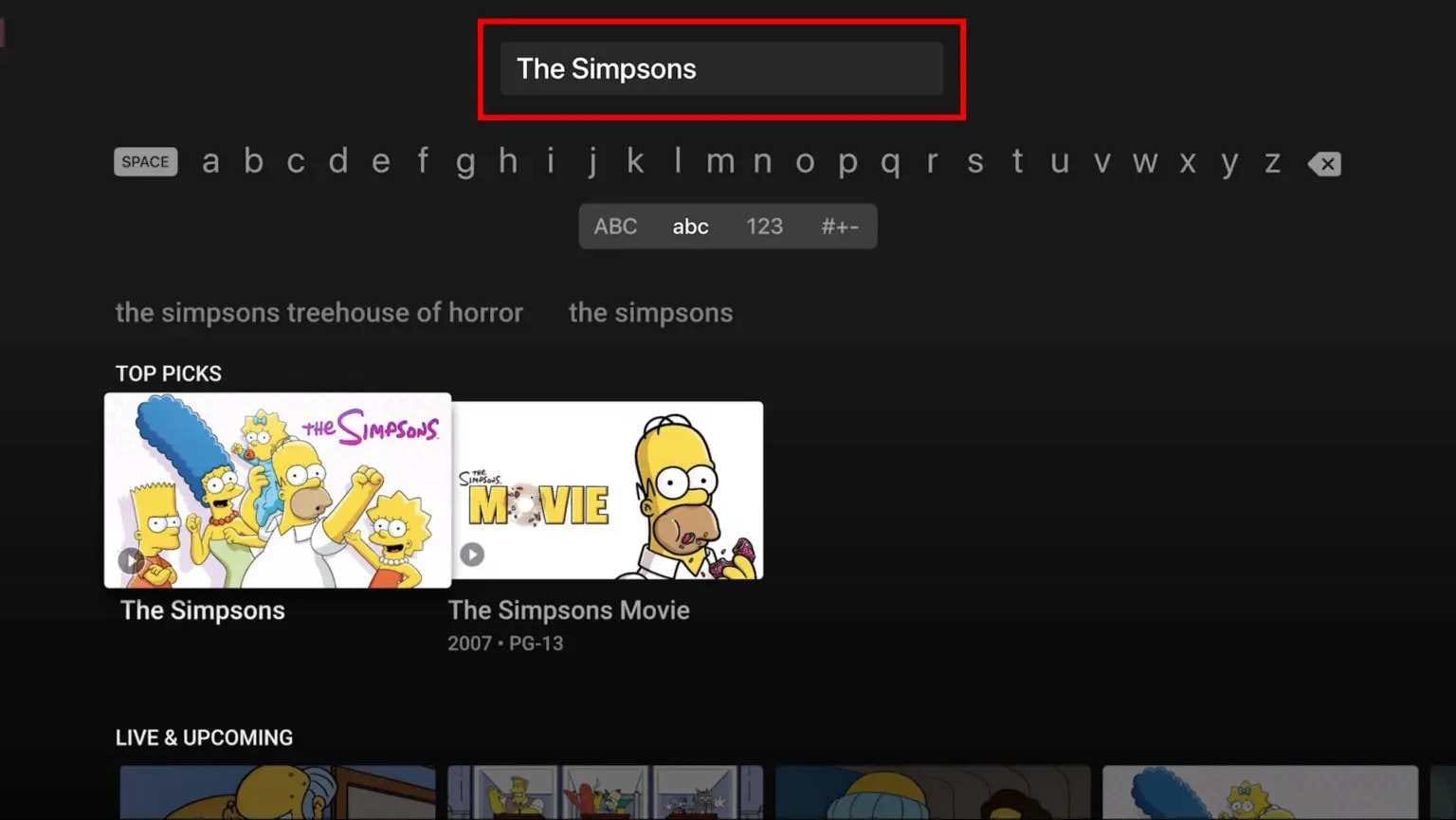
Paso 3: Haz clic en el botón + Añadir a la biblioteca.
Una vez que hayas añadido un programa a tu biblioteca, podrás acceder sin problemas a todas las emisiones en curso. Todas las próximas emisiones también se añadirán a la biblioteca cuando estén disponibles.
Cómo grabar un programa en directo en YouTube TV
La grabación de YouTube TV es un poco diferente cuando se trata de un programa en directo. Sin embargo, el proceso sigue siendo de lo más sencillo.
A continuación te explicamos cómo grabar programas en directo en YouTube TV:
Paso 1: Inicia sesión en tu cuenta y haz clic en la pestaña En vivo;
Paso 2: Selecciona el espectáculo que te interese;
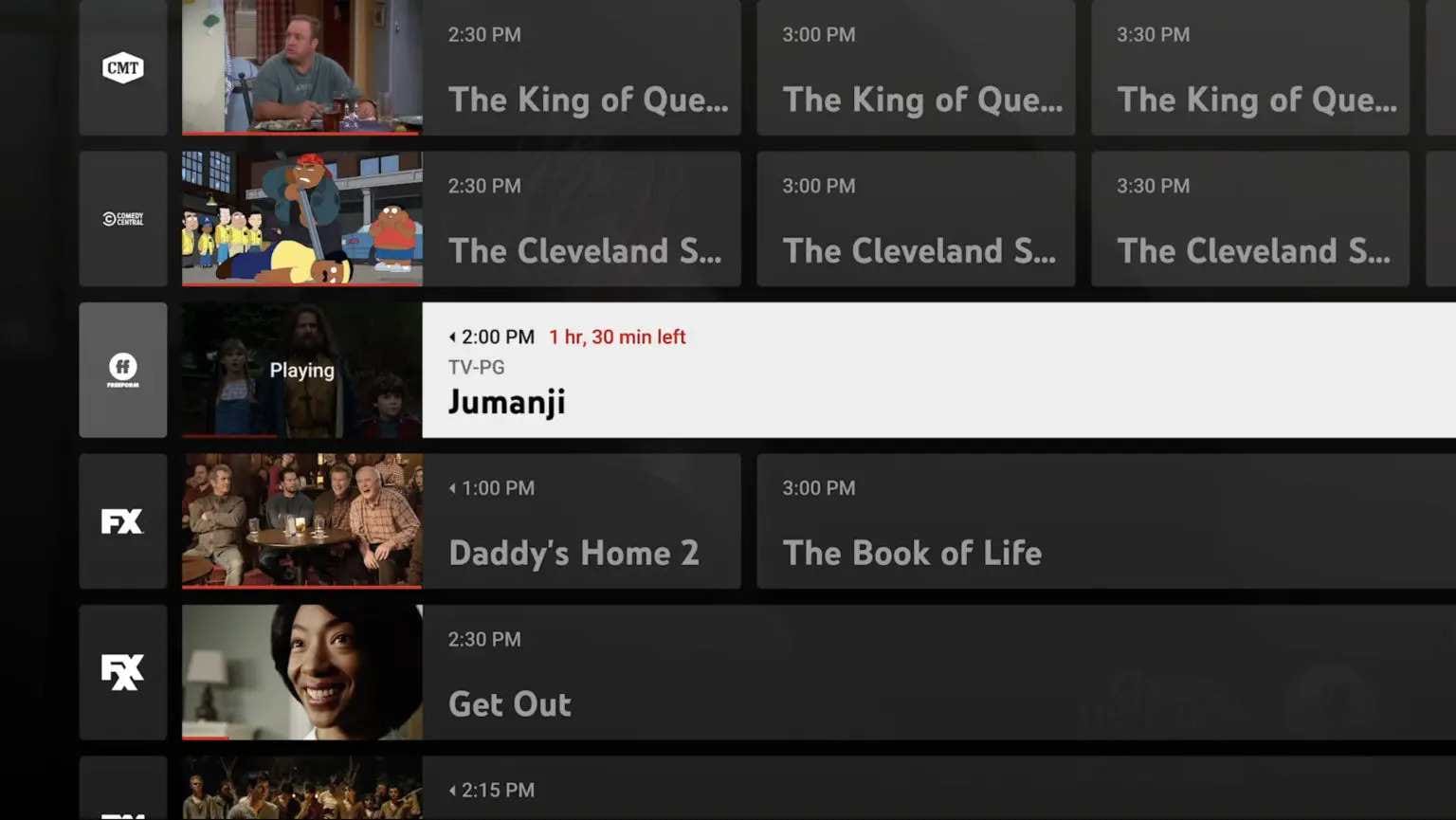
Paso 3: Pausa el programa y haz clic en el icono +.
Ten en cuenta, sin embargo, que la grabación sólo se iniciará después de que hayas pulsado el icono +. Así que, si te has perdido la primera parte del programa, la grabación no la incluirá. La buena noticia es que si se emite una reposición del programa en los próximos días, la grabación se actualizará automáticamente y podrás ver el programa completo.
Cómo grabar un evento deportivo en directo en YouTube TV
Además de permitirte disfrutar de una gran variedad de programas, YouTube TV también te permite ponerte al día con todos tus equipos deportivos favoritos. He aquí cómo hacerlo:
Paso 1: Accede a tu cuenta, desplázate hacia abajo y selecciona la categoría Deportes;
Paso 2: Selecciona el equipo que deseas grabar;
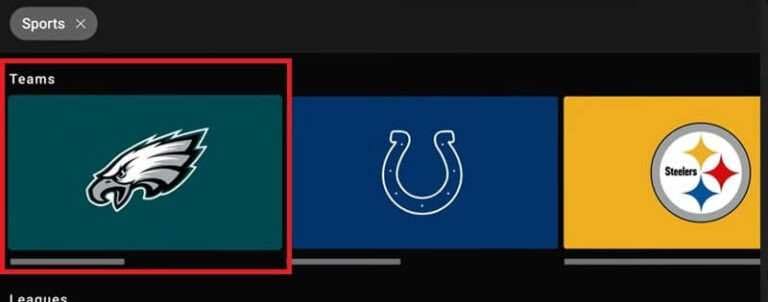
Paso 3: Haz clic en el icono + para añadirlo a tu biblioteca DVR.
También puedes seleccionar una liga o un evento concreto en lugar de un equipo para grabar, según tus preferencias. Elijas lo que elijas, YouTube TV grabará automáticamente todas las emisiones futuras de tu selección.
Cómo grabar cualquier cosa en YouTube TV con un software de grabación
Aunque la función DVR que te permite grabar programas en YouTube TV es indudablemente cómoda, deja mucho que desear.
Si quieres sacar más partido a tus grabaciones en YouTube TV, tendrás que utilizar software de terceros para ello. No hay mejor opción que Wondershare Filmora.
Filmora es una suite de software de edición de video totalmente equipada con amplias funciones de grabación. Puedes utilizarlo para capturar cualquier cosa que ocurra en tu pantalla, ya sea la ventana de una aplicación, un área personalizada o una pestaña entera del navegador. Esto significa que puedes utilizarlo para grabar YouTube TV sin problemas y con sólo unos clics.
También puedes grabar las cámaras web que necesites y capturar tanto el sonido del sistema como el del micrófono.
Después de captar el programa que querías en YouTube TV, las cosas se ponen interesantes. Filmora dispone de funciones y capacidades de edición profesionales que te permiten expresar tu creatividad y mejorar tus grabaciones como mejor te parezca.
Añade efectos de video únicos, crea voces en off y utiliza la IA para generar música para tus grabaciones. Con funciones avanzadas como el visualizador de audio, la conversión de texto a video mediante IA, la detección de escenas y mucho más, puedes confiar en Filmora para que tus grabaciones sean absolutamente perfectas.
Aunque cualquiera puede beneficiarse de este paquete de software, Filmora es especialmente útil para los creadores de contenidos que suelen hacer críticas o sinopsis de espectáculos.
A continuación te explicamos cómo grabar algo en YouTube TV con la ayuda de Filmora:
Paso 1: Accede a tu cuenta de YouTube TV y busca el programa que quieres grabar;
Paso 2: Descarga e instala Filmora, después registra tu cuenta Wondershare;
Paso 3: En la página principal, selecciona Grabación de pantalla;
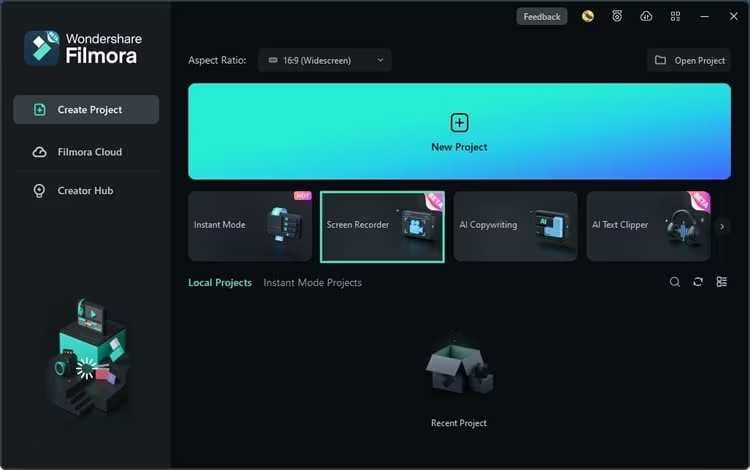
Paso 4: Selecciona el área de la pantalla que deseas grabar (pantalla completa, área personalizada o ventana de destino) y, si es necesario, ajusta la relación de aspecto del video;
Paso 5: Ajusta el micrófono, el audio del sistema y la configuración del micrófono;

Paso 6: Amplía el menú Configuración y ajusta parámetros adicionales (ubicación de guardado, nombre de grabación, temporizador, frecuencia de imagen, etc.);
Paso 7: Haz clic en el botón rojo Grabar para iniciar la grabación tras una cuenta atrás de 3, 2.

A continuación, reproduce el programa que hayas elegido en YouTube y Filmora lo capturará. Una vez finalizada la grabación, puedes editarla sin salir de la aplicación.
Ventajas de grabar YouTube TV con software de terceros
Puedes grabar YouTube TV con software de terceros, pero ¿por qué querrías hacerlo? Hay varias razones para ello.
Principalmente, no puedes hacer nada con los programas que grabas, como editar tus grabaciones de ninguna manera.
Además, no puedes tener las grabaciones todo el tiempo que quisieras. YouTube sólo los mantendrá a tu disposición durante nueve meses. Después, se borran. Si cancelas tu cuenta de YouTube TV, se elimina.
Por eso, grabar con un software de terceros como Filmora aporta numerosas ventajas:
- Activar la edición de video
- Guarda y almacena grabaciones localmente
- Evitar el borrado de grabaciones
- Añade narración en off y comentarios
- Añade un cameo personal a la grabación
En general, aunque no todos los usuarios de YouTube TV necesitarán soluciones de grabación de terceros, los creadores de contenidos de entretenimiento, educación o empresas que necesiten utilizar las grabaciones para algo más que simplemente ver un programa podrían encontrarlas muy beneficiosas.
Cómo ver programas de televisión grabados en YouTube
Si sólo quieres grabar y ver programas y eventos deportivos en YouTube TV, es hora de que empieces a disfrutarlos. La plataforma facilita el acceso y el consumo de contenidos:
Paso 1: Inicia sesión en tu cuenta y ve a Biblioteca;
Paso 2: Desplázate hacia abajo hasta encontrar la Categoría en la que se encuentra el espectáculo;
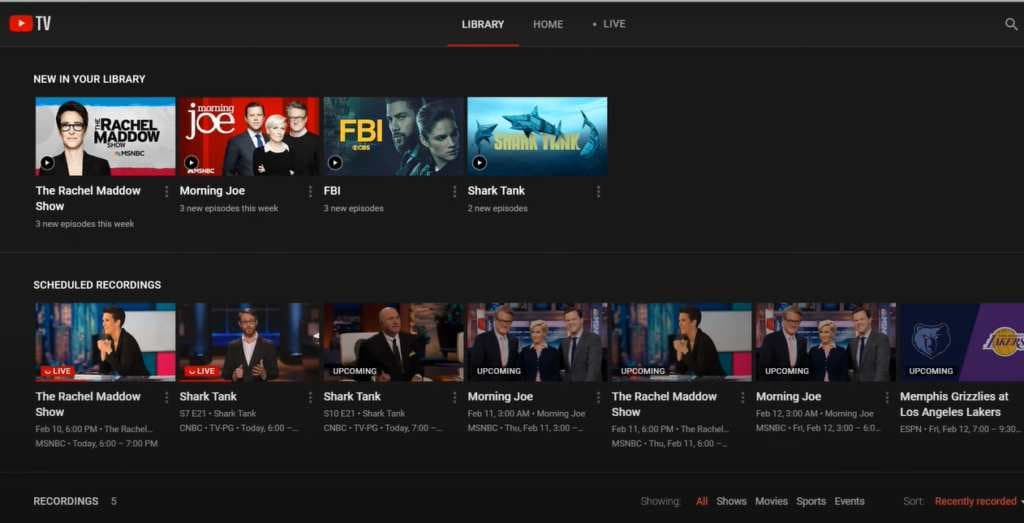
Paso 3: Selecciona el programa y haz clic en Ver ahora.
Después, siéntate, relájate y disfruta de la grabación.
Cómo eliminar programas de TV grabados de YouTube
Aunque dispondrás de almacenamiento ilimitado para tus grabaciones en YouTube TV, es posible que necesites eliminarlas de vez en cuando. Si ya no disfrutas del espectáculo o si tu biblioteca está simplemente abarrotada y es difícil navegar por ella, es probable que quieras eliminar las cosas que ya no te interesan.
He aquí cómo hacerlo:
Paso 1: Ve a tu cuenta y selecciona Biblioteca;
Paso 2: Selecciona la grabación que deseas eliminar y selecciona la Marca de verificación junto a Añadido a la biblioteca.
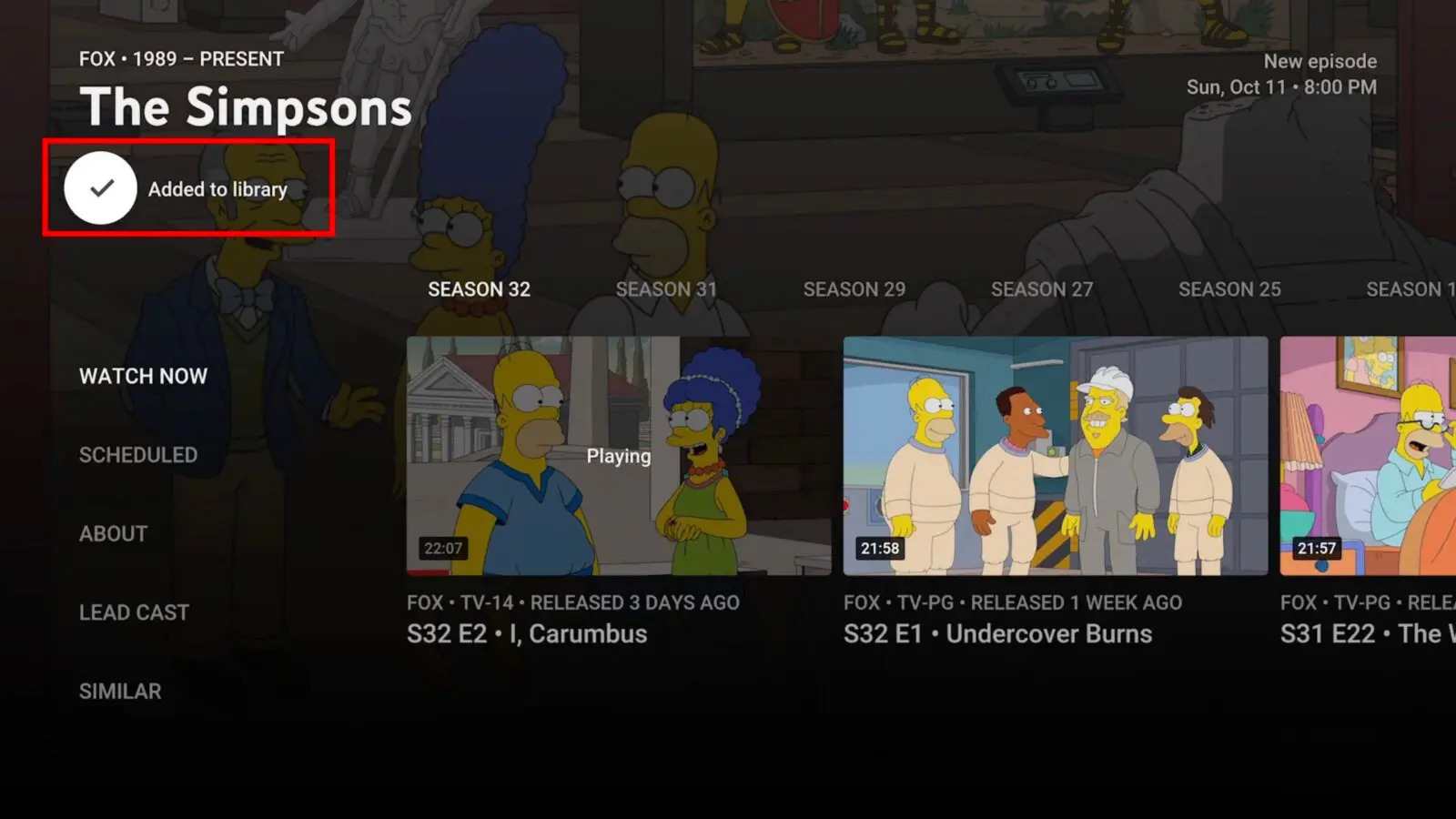
A partir de ahí, el programa se eliminará y podrás seguir grabando otras cosas.
Conclusión
YouTube TV facilita la grabación de programas, eventos y deportes. Con unos pocos clics, puedes capturar cualquier canal que desees y disfrutarlo más tarde.
Sin embargo, eso es todo lo que puedes hacer con tus grabaciones: disfrutarlas en otro momento.
Si quieres sacarles más partido, como utilizarlas para crear contenidos, necesitarás una solución de grabación/edición como WondershareFilmora para ayudarte.
PREGUNTAS FRECUENTES
-
¿Puedo grabar programas de televisión de YouTube con software de terceros?
Sí, puedes grabar fácilmente programas de TV de YouTube con software de terceros como Filmora. Filmora te permite capturar cualquier cosa que ocurra en tu pantalla, aunque sea una pestaña del navegador, así que inicia sesión en tu cuenta de YouTube TV, reproduce el programa que quieras y deja que Filmora haga una grabación por ti. -
¿Cómo puedo guardar en mi computadora los programas de televisión grabados en YouTube?
Algunos programas permiten descargar en la computadora, mientras que otros no. Puedes intentar descargar una grabación accediendo a tu biblioteca, seleccionando la grabación y pulsando el botón de descarga. Si el botón no está disponible, no podrás guardarlo directamente en tu computadora.
En su lugar, puedes utilizar Wondershare Filmora. Captura tu pantalla con esta herramienta y guárdala inmediatamente en tu almacenamiento local para facilitar el acceso sin conexión.
-
¿Por qué grabar programas de televisión en YouTube?
YouTube TV ofrece algunos contenidos a la carta, pero se utiliza principalmente como sustituto de la televisión por cable. Eso significa que se utiliza principalmente para ver espectáculos y eventos en directo. Si no tienes tiempo de ver los programas cuando se emiten, tendrás que grabarlos y verlos más tarde. De lo contrario, tendrás que esperar y confiar en encontrarte con una repetición.
Otra razón por la que podrías querer grabar YouTube TV es para la creación de contenidos. Si haces reseñas de programas, trailers o sinopsis de episodios para tu audiencia, tendrás que incluir clips y grabaciones en tu video para mantener el interés de los espectadores.




